
Anda sudah melihatnya. Mungkin di pesawat, mungkin di rumah teman, tetapi Anda melihat orang-orang memainkan game Nintendo, Sega, atau bahkan PlayStation lama di komputer mereka. Namun, ketika Anda mencari game-game tertentu di Steam, tidak ada yang muncul. Sihir apa ini?
Apa yang Anda lihat, teman saya, disebut persaingan . Ini sama sekali bukan hal baru, tetapi Anda seharusnya tidak merasa sedih karena tidak mengetahuinya. Ini bukan pengetahuan budaya arus utama, dan bisa sedikit membingungkan bagi pemula. Berikut cara kerja emulasi, dan cara menyiapkannya di PC Windows Anda.
Apa itu Emulator dan ROM?
Untuk memainkan game konsol jadul di komputer Anda, Anda memerlukan dua hal: emulator dan ROM.
- Sebuah emulator adalah perangkat lunak yang meniru perangkat keras konsol jadul, memberi komputer Anda cara untuk membuka dan menjalankan game klasik ini.
- SEBUAH KAMAR adalah salinan sobek dari kartrid permainan atau disk kemarin.
Jadi emulator adalah program yang Anda jalankan, ROM adalah file yang Anda buka dengannya. Saat Anda melakukannya, komputer Anda akan menjalankan game jadul itu.
Darimana emulator berasal? Umumnya, mereka dibangun oleh penggemar. Terkadang itu adalah penggemar obsesif tunggal dari konsol tertentu, dan terkadang itu seluruh komunitas open source . Dalam hampir semua kasus, emulator ini didistribusikan secara online gratis. Pengembang bekerja keras untuk membuat emulator mereka seakurat mungkin, yang berarti pengalaman bermain game terasa seperti bermain di sistem aslinya sebanyak mungkin. Ada beberapa emulator di luar sana untuk setiap sistem permainan retro yang dapat Anda bayangkan.

Dan dari mana ROM berasal? Jika gim hadir dalam bentuk DVD, seperti PlayStation 2 atau Nintendo Wii, Anda sebenarnya dapat menyalin gim sendiri menggunakan drive DVD standar ke buat file ISO . Untuk konsol berbasis kartrid lama, perangkat keras khusus perangkat keras memungkinkan untuk menyalin permainan ke komputer Anda. Secara teori, Anda bisa mengisi koleksi dengan cara ini. Pada dasarnya tidak ada yang melakukan ini, namun, dan sebaliknya mengunduh ROM dari berbagai koleksi situs web yang, karena alasan hukum, tidak akan kami tautkan. Anda harus mencari cara untuk mendapatkan ROM sendiri.
Apakah mengunduh ROM legal? Kita berbicara dengan seorang pengacara tentang ini sebenarnya. Secara umum, mengunduh ROM untuk gim yang bukan milik Anda itu tidak legal — sama seperti mengunduh film bajakan itu tidak legal. Mengunduh ROM untuk game yang Anda miliki, bagaimanapun, secara hipotetis dapat dipertahankan - setidaknya secara hukum. Tapi sebenarnya tidak ada kasus di sini. Apa adalah jelaslah bahwa ilegal bagi situs web untuk menawarkan ROM untuk diunduh publik, itulah sebabnya situs semacam itu sering kali ditutup.
Emulator Pemula Terbaik untuk Pengguna Windows
Sekarang setelah Anda memahami apa itu emulasi, sekarang saatnya untuk mulai menyiapkan konsol! Tapi software apa yang digunakan?
Pengaturan emulator terbaik mutlak, menurut pendapat kami, adalah sebuah program bernama RetroArch . RetroArch menggabungkan emulator untuk setiap sistem retro yang dapat Anda bayangkan, dan memberi Anda GUI leanback yang indah untuk menjelajahi game Anda.
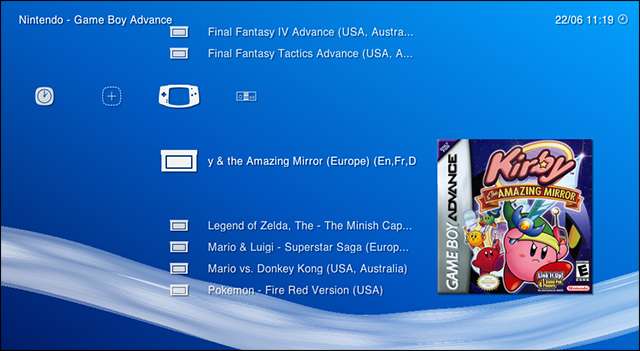
Sisi negatifnya: penyiapannya bisa sedikit rumit, terutama untuk pemula. Namun, jangan panik, karena kami memiliki file panduan lengkap untuk mengatur RetroArch dan sebuah garis besar fitur lanjutan terbaik RetroArch . Ikuti tutorial tersebut dan Anda akan mendapatkan penyiapan emulasi terbaik dalam waktu singkat. (Anda mungkin juga memeriksa utas forum ini , yang memiliki pengaturan rekomendasi bagus untuk NES dan SNES di RetroArch.)
TERKAIT: Cara Mengatur RetroArch, Emulator Game Retro All-In-One Terbaik
Karena itu, RetroArch mungkin berlebihan untuk Anda, terutama jika Anda hanya peduli dengan satu sistem atau game. Jika Anda ingin memulai dengan sesuatu yang sedikit lebih sederhana, berikut adalah daftar cepat emulator favorit kami yang mudah digunakan untuk semua konsol utama sejak akhir 1980-an:
- NES (Nintendo Entertainment System): Nestopia mudah digunakan dan favorit Anda akan berjalan lancar dalam waktu singkat.
- SNES (Sistem Hiburan Super Nintendo): Snes9x sederhana dan cukup akurat, dan harus berjalan dengan baik di sebagian besar sistem. Perlu dicatat bahwa ada perdebatan sengit tentang emulator SNES mana yang benar-benar terbaik - tetapi untuk pemula, Snes9x akan menjadi yang paling ramah.
- N64 : Proyek64 cukup mudah digunakan, tergantung pada game yang ingin Anda mainkan, meskipun hingga saat ini emulasi Nintendo 64 penuh dengan gangguan terlepas dari emulator mana yang Anda gunakan. Daftar game yang kompatibel ini dapat membantu Anda menemukan setelan dan plugin yang tepat untuk game yang ingin Anda mainkan (meskipun setelah Anda mengubah setelan Project64, ini bisa menjadi sangat rumit).
- Sega Genesis / CD / 32X, dll : F Cushion yang terluka menjalankan semua game favorit Genesis Anda, dan semua game Sega CD dan 32X yang tidak pernah Anda mainkan saat kecil karena ayah Anda tidak ingin menghabiskan uang untuk periferal yang tidak dia mengerti. Ia bahkan menjalankan game Game Gear juga.
- Game Boy : VBA-M menjalankan game Game Boy, Game Boy Color, dan Game Boy Advanced, semuanya di satu tempat. Ini mudah digunakan dan cukup akurat.
- Nintendo DS : DeSmuME Mungkin ini adalah pilihan terbaik Anda, meskipun pada saat ini emulasi Nintendo DS bisa jadi bermasalah bahkan dalam situasi terbaik. Kontrol sentuh ditangani dengan mouse.
- PlayStation : PCSX-Reloaded adalah emulator PlayStation yang paling terawat. Jika Anda memiliki drive CD, ia dapat menjalankan game langsung dari sana, meskipun game yang di-rip biasanya memuat lebih cepat. Namun, meniru game PlayStation bisa sangat mengganggu, karena setiap game memerlukan pengaturan tweak agar dapat berjalan dengan baik. Berikut daftar game yang kompatibel dan setelan apa yang perlu Anda ubah untuk menjalankannya.
- PlayStation 2 : PCSX2 mendukung sejumlah game PlayStation 2 yang mengejutkan, tetapi juga cukup mengganggu untuk dikonfigurasi. Ini mungkin bukan untuk pemula. Berikut daftar game yang kompatibel dan setelan apa yang perlu Anda ubah untuk menjalankannya.
Apakah ini terbaik emulator untuk platform tertentu? Tidak, sebagian besar karena tidak ada hal seperti itu (di luar RetroArch, yang menggabungkan kode dari semua emulator ini dan lainnya). Namun jika Anda baru mengenal emulasi, ini semua relatif mudah digunakan, yang penting bagi pemula. Cobalah, lalu cari alternatif jika Anda tidak puas.
Jika Anda pengguna Mac, Anda mungkin ingin mencoba OpenEmu . Ini mendukung banyak sistem yang berbeda dan sebenarnya cukup mudah digunakan.
Cara Menggunakan Emulator untuk Memainkan Game
Setiap emulator yang diuraikan di atas sedikit berbeda, tetapi memiliki satu fungsi dasar: memungkinkan Anda memuat ROM. Berikut tur singkat tentang cara kerja emulator, menggunakan Snes9X sebagai contoh.
Emulator umumnya tidak disertai dengan pemasang, seperti yang dilakukan oleh perangkat lunak Windows lainnya. Alih-alih, program-program ini portabel, masuk dalam folder dengan semua yang mereka butuhkan untuk dijalankan. Anda dapat meletakkan folder tersebut di mana pun Anda mau. Berikut tampilan Snes9X saat Anda mendownload dan mengekstraknya:
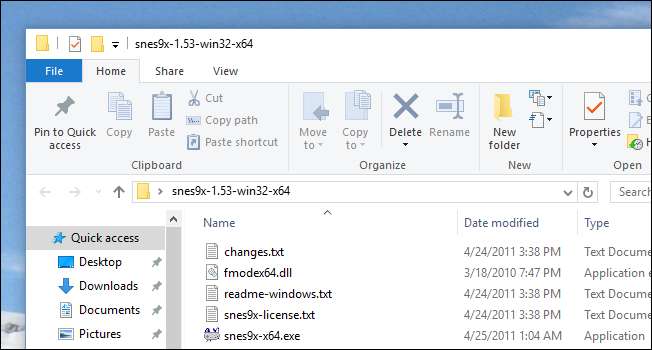
Jalankan emulator dengan mengklik dua kali file EXE di Windows, dan Anda akan melihat jendela kosong. Ini Snes9X:
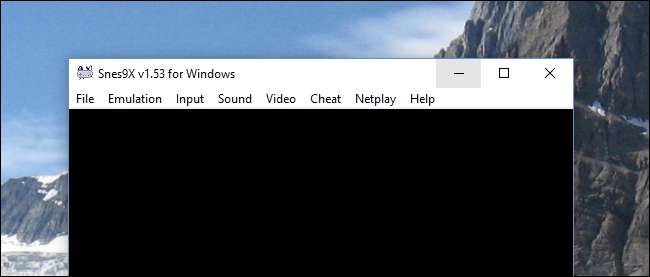
Klik File> Buka dan Anda dapat mencari file ROM Anda. Buka dan itu akan segera mulai berjalan.
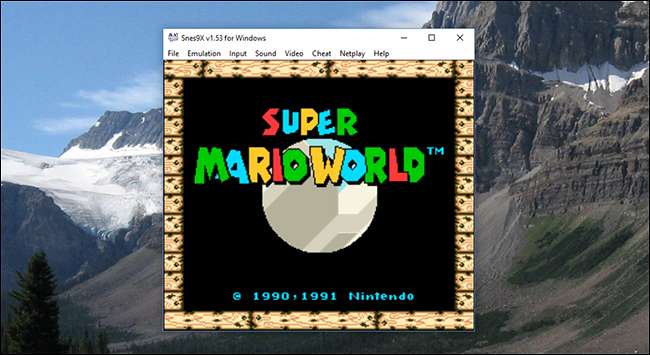
Anda dapat segera mulai bermain. Pada kebanyakan emulator, Alt + Enter akan mengubah mode layar penuh di Windows. Anda dapat menyesuaikan tombol yang digunakan untuk mengontrol permainan, biasanya di bawah bagian "Input" pada menu.
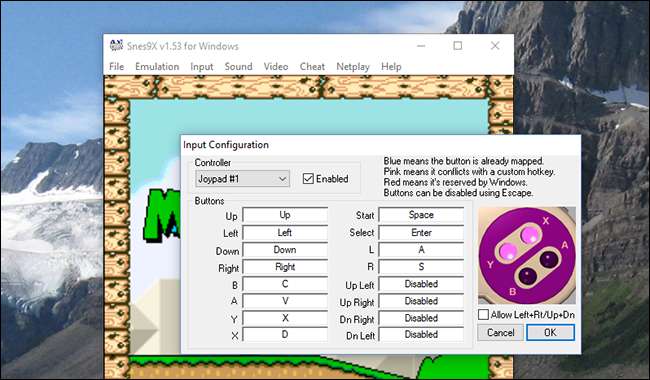
Anda bahkan dapat mencolokkan gamepad dan mengkonfigurasinya, jika Anda memilikinya. Gamepad SNES USB ini murah dan bagus.
Dari sana, Anda harus dapat memainkan game Anda tanpa terlalu banyak mengutak-atik (tergantung pada emulator Anda). Tapi ini baru permulaan. Selami setelan emulator tertentu dan Anda akan menemukan kontrol atas segala macam hal, mulai dari frekuensi gambar hingga kualitas suara hingga hal-hal seperti skema warna dan filter.
Ada terlalu banyak variasi di antara emulator yang berbeda bagi saya untuk mencakup semua itu dalam gambaran umum yang luas ini, tetapi ada banyak forum, panduan, dan wiki di luar sana untuk membantu Anda jika Anda mencari di Google. Tetapi begitu Anda mencapai titik tweaking, kami sarankan memeriksa RetroArch , karena ini benar-benar penyiapan keseluruhan yang terbaik. Ini mungkin membutuhkan sedikit usaha, tapi itu jauh lebih baik daripada mempelajari 10+ sistem yang berbeda setelah Anda melewati dasar-dasarnya.
Kredit Gambar: Berbicara dengan Anda / Flickr







